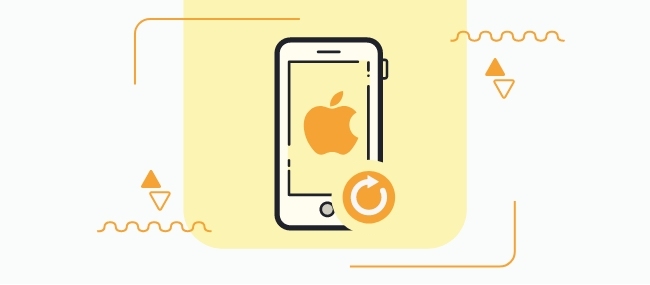
آموزش ریست فکتوری آیفون با دکمه
۰۹ خرداد ۱۴۰۳
زمان مطالعه: 4 دقیقه
در مواقعی ممکن است نیاز به ریست فکتوری یا بازنشانی به تنظیمات کارخانه آیفون خود داشته باشید. این کار میتواند به حل مشکلات نرمافزاری، پاک کردن اطلاعات شخصی قبل از فروش یا واگذاری گوشی، یا به عنوان آخرین راهحل برای رفع ایرادات جدی سیستمعامل باشد. با ما همرا باشید تا به صورت کامل آموزش ریست فکتوری آیفون با دکمه را در اختیارتان قرار دهیم.
روشهای ریست فکتوری آیفون
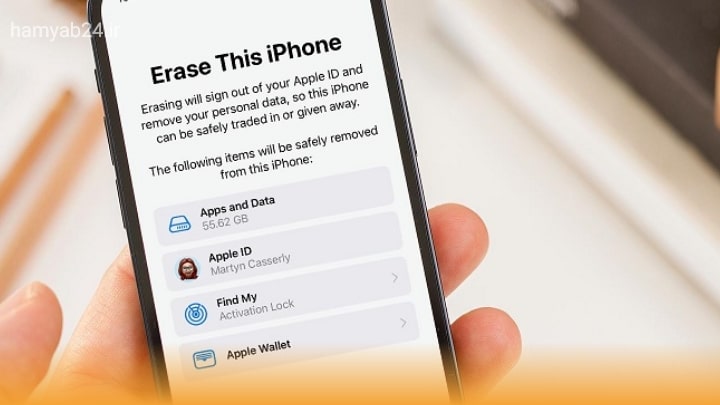
دو روش کلی برای ریست فکتوری آیفون وجود دارد:
- ریست فکتوری با استفاده از تنظیمات: این روش سادهتر است و نیازی به استفاده از دکمهها ندارد.
- ریست فکتوری با استفاده از دکمهها: این روش در مواقعی که نمایشگر آیفون کار نمیکند یا به تنظیمات دسترسی ندارید، مفید است.
در این مقاله، به طور کامل به نحوه ریست فکتوری آیفون با استفاده از دکمهها میپردازیم.
بیشتر بخوانید: چگونه گوشی خود را فرمت یا ریست فکتوری کنیم | یادگیری آسان با همیاب 24
مراحل ریست فکتوری با دکمه
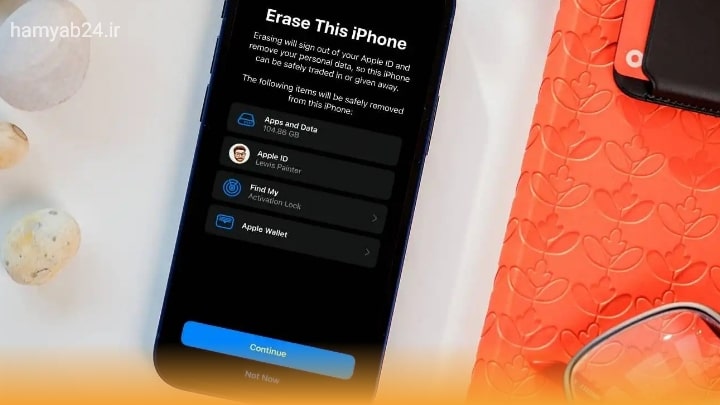
1. آیفون را در حالت ریست بوت (Recovery Mode) قرار دهید:
- مدل آیفون خود را پیدا کنید.
- برای یافتن مدل آیفون خود، به تنظیمات > عمومی > درباره بروید.
- مراحل زیر را بسته به مدل آیفون خود انجام دهید: برای iPhone 8 یا مدلهای جدیدتر: * دکمه افزایش صدا را سریع فشار دهید و رها کنید. * دکمه کاهش صدا را سریع فشار دهید و رها کنید. * دکمه پاور را فشار داده و نگه دارید تا لوگوی Apple ظاهر شود.
برای iPhone 7 یا iPhone 7 Plus: * دکمه کاهش صدا را فشار داده و نگه دارید. * دکمه پاور را همزمان فشار داده و نگه دارید تا لوگوی Apple ظاهر شود.
برای iPhone 6s یا مدلهای قدیمیتر: * دکمه Home را فشار داده و نگه دارید. * دکمه پاور را همزمان فشار داده و نگه دارید تا لوگوی Apple ظاهر شود.
2. iTunes را در کامپیوتر خود باز کنید.
3. آیفون خود را به کامپیوتر متصل کنید.
4. منتظر بمانید تا iTunes آیفون شما را شناسایی کند.
5. در iTunes، زمانی که آیفون شما به عنوان یک دستگاه در گوشه سمت چپ صفحه ظاهر شد، دکمههای زیر را به سرعت و به ترتیب زیر فشار دهید و رها کنید:
- دکمه افزایش صدا
- دکمه کاهش صدا
- دکمه پاور
6. عبارت “Connect to iTunes” را روی صفحه آیفون خود خواهید دید.
7. در iTunes، پنجرهای با عنوان “Restore iPhone” ظاهر میشود.
8. روی دکمه “Restore” کلیک کنید.
9. iTunes شروع به دانلود iOS و سپس ریست فکتوری آیفون شما میکند.
10. منتظر بمانید تا فرآیند ریست فکتوری کامل شود.
11. پس از اتمام فرآیند، آیفون شما به طور خودکار ریستارت میشود و میتوانید آن را به عنوان یک دستگاه جدید تنظیم کنید.
بیشتر بخوانید: رفع مشکل اکانت گوگل پس از فکتوری ریست گوشی اندروید
نکات مهم
- قبل از ریست فکتوری، حتماً از تمام اطلاعات خود بکاپ تهیه کنید.
- ریست فکتوری تمام اطلاعات و تنظیمات آیفون شما را پاک میکند.
- اگر در حین انجام مراحل با مشکلی روبرو شدید، iTunes را ببندید و دوباره مراحل را از ابتدا شروع کنید.
درنهایت
در این متن به صورت کامل در مورد ریست فکتوری آیفون با دکمه توضیح دادیم. امیدواریم این مقاله برای شما مفید بوده باشد.در صورت داشتن سوال، لطفاً در کامنتها مطرح کنید.







